分享在ppt中输入傅里叶级数公式的详细操作。
- PC教程
- 09分钟前
- 545
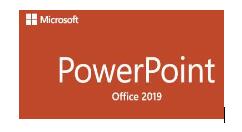
有的新手朋友还不会在ppt中输入傅里叶级数公式,接下来就分享在ppt中输入傅里叶级数公式的详细操作教程,希望对你们有所帮助哦。 在ppt中输入傅里叶级数公式的详细...
有的新手朋友还不会在ppt中输入傅里叶级数公式,接下来就分享在ppt中输入傅里叶级数公式的详细操作教程,希望对你们有所帮助哦。
在ppt中输入傅里叶级数公式的详细操作
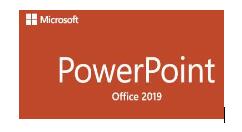
1、在桌面上双击PPT的快捷图标,打开PPT这款软件,然后就进入到PPT的操作界面了,如图所示:
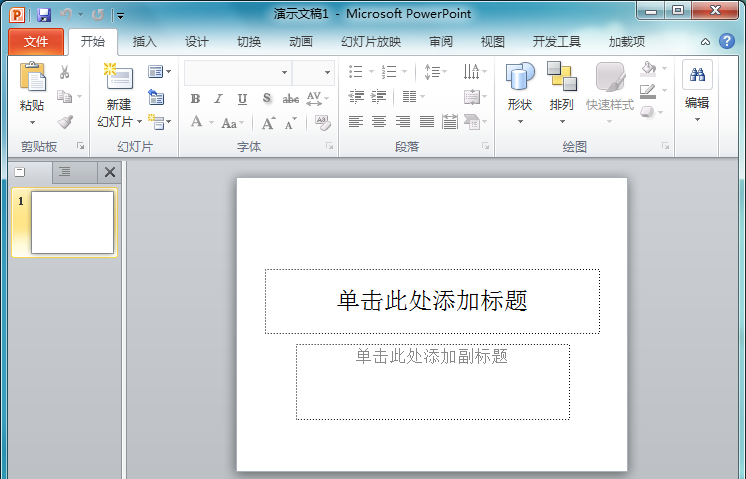
2、打开PPT之后,在菜单里找到插入选项,如图所示:
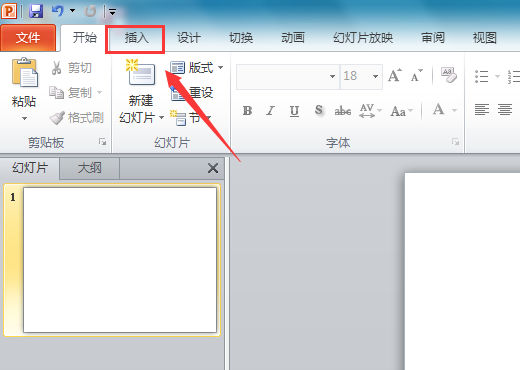
3、点击插入选项,在其内找到公式选项,如图所示:
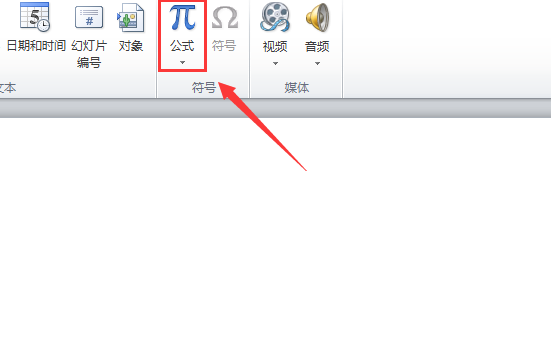
4、点击公式选项下面的下拉箭头,在其下拉菜单里找到傅里叶级数选项,如图所示:
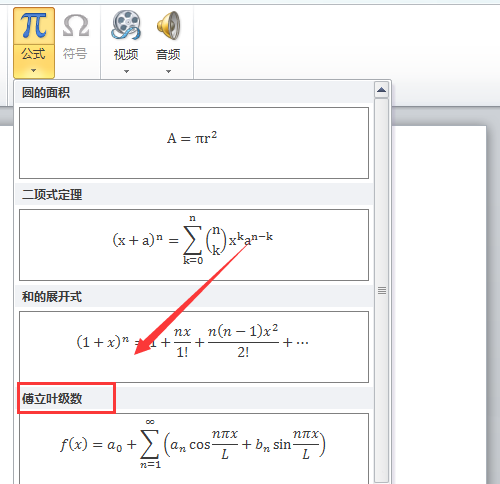
5、点击傅里叶级数选项内的公式,可以看到在编辑输入区里就出现了该公式,如图所示:
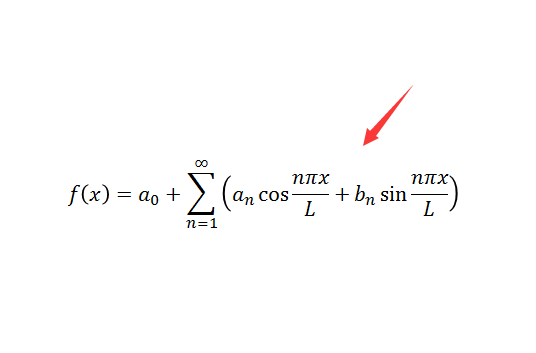
6、在公式上点击鼠标左键,就进入编辑模式了,这样我们就可以修改公式了,如图所示:
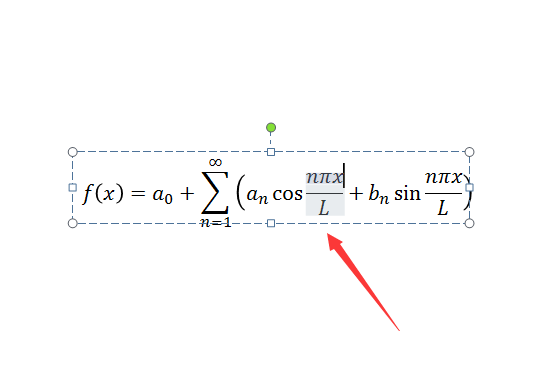
上面就是打字教程网小编为大家带来的在ppt中输入傅里叶级数公式的详细操作,一起来学习学习吧。相信是可以帮助到一些新用户的。
本文由cwhello于2024-10-11发表在打字教程,如有疑问,请联系我们。
本文链接:https://www.dzxmzl.com/6239.html
本文链接:https://www.dzxmzl.com/6239.html